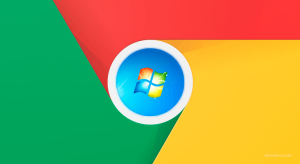Ottieni l'elenco degli account locali in Windows 10
Oggi vedremo come ottenere un elenco di account locali in Windows 10. Se hai diversi account utente nel tuo sistema operativo o il tuo PC è condiviso tra te e il tuo familiari o con altre persone, alcuni di loro potrebbero essere account locali mentre altri potrebbero essere Microsoft conti.
Annuncio
UN Microsoft account si connette a servizi Microsoft come OneDrive o Office 365 e varie app che offrono la sincronizzazione delle tue preferenze e impostazioni e il caricamento dei dati archiviati localmente. L'altro è il conto locale classico che è memorizzato sul tuo PC e non carica o condivide nulla sul cloud. Con un account locale, puoi comunque accedere ad app e servizi individualmente. L'account locale era l'unico tipo di account disponibile in Windows prima di Windows 8.
Per ottenere un elenco di account locali in Windows 10, devi fare quanto segue.
- Apri PowerShell.
- Digita o copia e incolla il seguente comando nella console di PowerShell:
Get-LocalUser
premi il accedere chiave e il gioco è fatto.

Il comando produrrà il seguente output.
Puoi reindirizzare il suo output direttamente a un file. Ad esempio, il comando può essere il seguente:
Get-LocalUser > ([Ambiente]::GetFolderPath("Desktop")+"\local-users.txt")
 Ciò salverà l'elenco degli account utente locali in Windows 10 in un file "local-users.txt" sul desktop.
Ciò salverà l'elenco degli account utente locali in Windows 10 in un file "local-users.txt" sul desktop.
Oltre a PowerShell, Windows 10 ti consente di scoprire gli account locali utilizzando i suoi strumenti della GUI. Puoi utilizzare la console Utenti e gruppi locali o l'app Impostazioni.
Utenti e gruppi locali
La console Utenti e gruppi locali è una classica app di Windows progettata per gestire gli account utente. Potrebbe non essere presente in tutte le edizioni di Windows 10. Se tuo Edizione di Windows viene fornito con questa app, puoi premere Vincita + R tasti di scelta rapida sulla tastiera e digita quanto segue nella casella Esegui:
lusrmgr.msc
 Si aprirà l'app Utenti e gruppi locali. Nella cartella "Utenti", troverai l'elenco degli account utente locali sul tuo PC.
Si aprirà l'app Utenti e gruppi locali. Nella cartella "Utenti", troverai l'elenco degli account utente locali sul tuo PC.
Trova account utente locali con Impostazioni
-
Apri Impostazioni.

- Vai su Account -> Famiglia e altre persone.
- Lì puoi trovare un elenco di tutti gli account creati sul tuo PC. Accanto a ciascun account è indicato il suo tipo. Guarda lo screenshot seguente:

Questo è tutto. Come puoi vedere, Windows 10 ti offre diversi metodi per visualizzare un elenco di account utente locali, ma il il primo con PowerShell è il più flessibile e utile, poiché consente di salvare l'elenco in a file.